
Efface la marge du centre et du bord de l'image originale.
![]() Appuyez sur [Éditer/Tampon].
Appuyez sur [Éditer/Tampon].
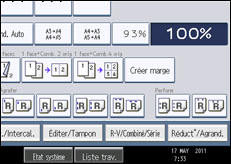
![]() Appuyez sur [Effacer].
Appuyez sur [Effacer].
![]() Appuyez sur [Effac. Centre/Bords].
Appuyez sur [Effac. Centre/Bords].
![]() Appuyez sur [Effacement bords].
Appuyez sur [Effacement bords].
![]() Appuyez sur [Largeur diff.].
Appuyez sur [Largeur diff.].
![]() Appuyez sur la touche correspondant à la bordure à modifier et définissez une largeur d'effacement à l'aide de [
Appuyez sur la touche correspondant à la bordure à modifier et définissez une largeur d'effacement à l'aide de [![]() ] et [
] et [![]() ].
].
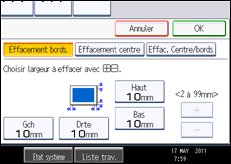
En appuyant sur [![]() ] ou [
] ou [![]() ], vous modifiez la largeur par incrément de 1 mm (0,1 inch). En appuyant sur les touches adéquates et en les maintenant enfoncées, vous augmentez la largeur par incrément de 10 mm (1 inch).
], vous modifiez la largeur par incrément de 1 mm (0,1 inch). En appuyant sur les touches adéquates et en les maintenant enfoncées, vous augmentez la largeur par incrément de 10 mm (1 inch).
Pour définir une autre largeur d'effacement, répétez l'étape 6.
![]() Appuyez sur [OK] deux fois.
Appuyez sur [OK] deux fois.
![]()
Pour modifier la valeur saisie, appuyez sur [![]() ] et [
] et [![]() ], puis définissez une nouvelle valeur.
], puis définissez une nouvelle valeur.